我们都曾有过这样的时刻:无论是一时冲动还是深思熟虑之后,我们都会选择在 iPhone 上屏蔽某人的消息。这可能是因为我们不想被打扰或避免不必要的冲突。然而,随着时间的推移,好奇心可能会驱使我们想看看我们在封锁期间错过了什么。这时,一个问题就出现了:如何在iPhone上查看被屏蔽的消息?这不仅是技术挑战,也是隐私权和通信权平衡的体现。
本文将带您了解是否有可能实现这一目标。 ( Android用户可以前往:如何在Android上找回被屏蔽的消息?)
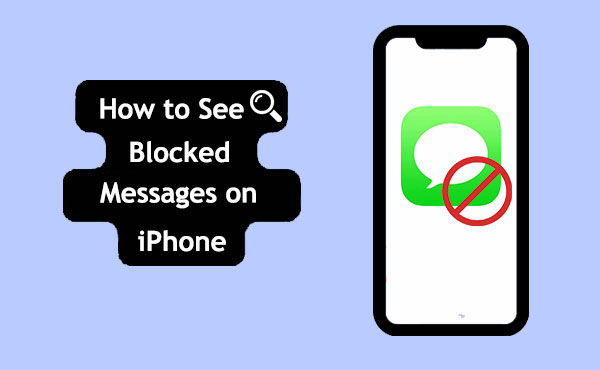
在我们讨论如何在 iPhone 上查看被阻止的消息之前,有必要先澄清一个问题:有没有一种方法可以在 iPhone 上查看被阻止的消息?
事实上,如果您屏蔽某人,您将不会收到他们的消息,并且您无法直接查看被屏蔽的消息。 iOS设备上的阻止功能旨在阻止来自特定联系人的通知和消息,以减少干扰并保护用户隐私。因此,一般情况下,您无法在iPhone上直接查看被阻止的消息。
如何在 iPhone 上查看被阻止的消息?尽管您无法执行此操作,但您可以在 iPhone 上解锁它们。删除 iPhone 上的消息块非常简单。只需按照以下步骤操作:
步骤 1. 打开 iPhone 上的“设置”应用程序。
步骤 2. 导航至“电话”,然后选择“呼叫阻止和识别”。
步骤 3. 您将看到您在 iPhone 上屏蔽的所有电话号码的列表。
步骤 4. 向左滑动您要取消阻止的号码,然后点击“取消阻止”。
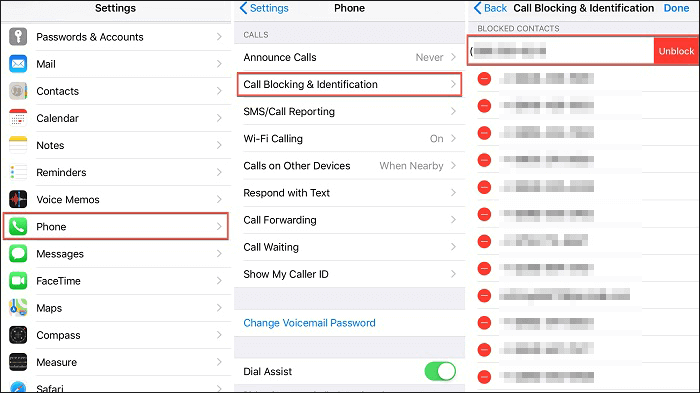
通过执行这些简单的步骤,您可以取消阻止来自 iPhone 上特定联系人的消息。
如果您阻止某人,您将无法看到被阻止的消息。虽然您无法直接检索被阻止的邮件,但您可以恢复某人在被阻止之前删除的邮件。
Coolmuster iPhone Data Recovery是一款专业的iPhone 数据恢复软件,可以帮助您从 iPhone 恢复各种类型的数据,无论您是否有备份,包括已删除的消息。
Coolmuster iPhone Data Recovery的主要特点:
以下是如何使用 iPhone Data Recovery 从 iPhone 恢复消息:
01首先,在您的计算机上下载并安装该软件。然后,使用 USB 数据线将 iPhone 连接到电脑。连接后,当提示在设备之间建立安全连接时,点击“信任”。

02成功连接设备后,导航至本软件界面。选择“消息”选项,然后单击“开始扫描”继续。

03扫描过程完成后,访问屏幕左侧的“消息”选项卡。在这里,您将能够浏览已删除的邮件和现有的邮件。选择您想要恢复的特定项目,然后只需单击“恢复到计算机”按钮即可将它们恢复到您的计算机。

如果您之前通过iTunes备份过 iPhone,则可以通过恢复该备份来找回已删除的邮件。操作方法如下:
步骤 1. 打开 iTunes 并将 iPhone 连接到电脑。
步骤 2. 单击 iTunes 左上角的设备图标。
步骤 3. 选择“摘要”选项,然后选择“恢复备份”。

同样,如果您之前已将 iPhone 数据备份到 iCloud ,您也可以使用以下步骤从 iCloud 备份中恢复消息:
步骤1.前往“设置”>“常规”>“重置”>“删除所有内容和设置”。这将清除 iPhone 上的所有数据。

步骤 2. 擦除后,您的 iPhone 将重新启动。按照设置助手的提示进行操作,直至到达“应用程序和数据”屏幕。
步骤 3. 在“应用程序和数据”屏幕上,选择“从 iCloud 备份恢复”。
步骤 4. 使用您的 Apple ID 和密码登录 iCloud。
步骤 5. 选择要从中恢复消息的相关备份。确保选择包含您要恢复的邮件的备份。

注意:从 iCloud 或 iTunes 备份恢复消息仅允许恢复整个备份,这将在此过程中删除当前数据。此外,您将无法看到其中的特定消息。
以下是有关如何在 iPhone 上检查被阻止的消息的一些常见问题:
Q1.如何在 iPhone 上查看被屏蔽号码的消息?
不幸的是,无法在 iPhone 上查看被阻止的消息。当您在 iPhone 上屏蔽某个联系人时,目的是阻止该特定人员进行不必要的通信。如果您想查看阻止的消息,您需要取消阻止该联系人并请求他们重新发送消息。
Q2。 iPhone解锁后还能看到被屏蔽的消息吗?
你不能。您必须请求联系人重新发送在阻止期间发送的所有消息。在 iPhone 上阻止联系人意味着您将不会收到他们的任何电话或消息,因此您将无法查看之前阻止的消息。
Q3。 iPhone 上被阻止的消息会去哪里?
无处。它们永远不会被下载,因此即使您在“消息”中取消阻止某人,您也不会拥有它们的副本。
Q4。我可以恢复 iPhone 上被阻止的消息吗?
不,目前没有有效的方法来检索 iPhone 上被阻止的消息。但是,如果您需要恢复阻止联系人之前或之后删除的消息,可以参考本文的第 3 部分。
这就是如何在 iPhone 上查找被阻止的消息的全部内容。虽然您无法直接查看被阻止的消息,但您可以在 iPhone 上取消阻止消息并检索被阻止之前的消息。如果您需要恢复 iPhone 上的消息, Coolmuster iPhone Data Recovery是推荐工具。它允许选择性数据恢复而不影响现有数据。试一试;您可能会对结果感到惊喜。
相关文章:
2024年如何解决iPhone短信消失的问题? [11 项修复]





